Questionnaire és un contingut H5P que permet fer una enquesta amb preguntes obertes i de tria múltiple (amb una o més d’una resposta possible).
Per donar d’alta un contingut H5P, suggerim que ho facis des del Banc de contingut de l’aula on voldràs fer servir aquest contingut (si et cal, després tindràs diferents maneres de reutilitzar-la en altres aules Moodle).
Crear el contingut
Clica l’opció Banc de contingut de la part esquerra de l’aula Moodle.
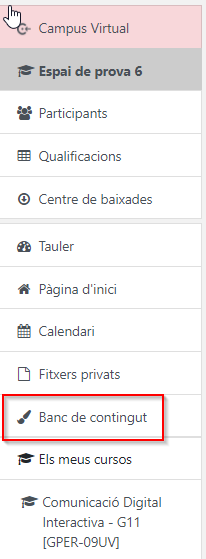
Dins de Banc de contingut, clica el botó Afegeix i tria el tipus de contingut H5P que vols configurar.
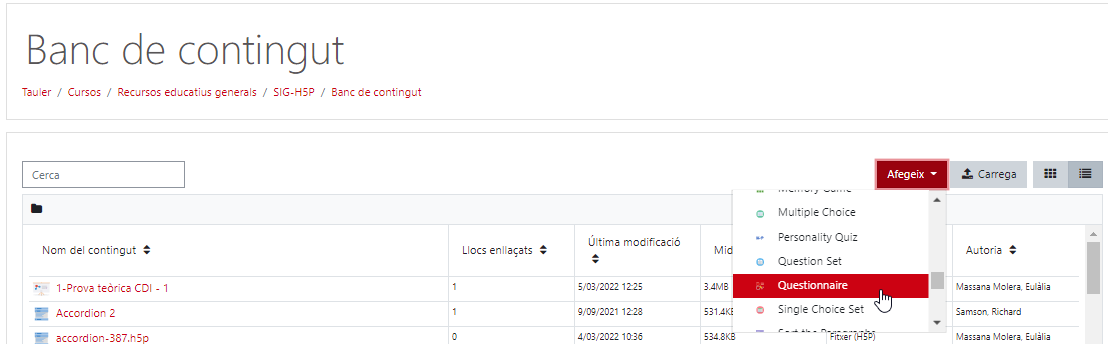
Aquest contingut H5P es configura tot en una pàgina. Cal que posis el nom de l’activitat (1) i tria de quin tipus és la primera pregunta (2) i marca si és obligatòria o no (3).
Per defecte es genera l’espai per configurar una pregunta. Clica el botó Afegeix element (4) tantes vegades com et calgui per incloure’n més d’una.
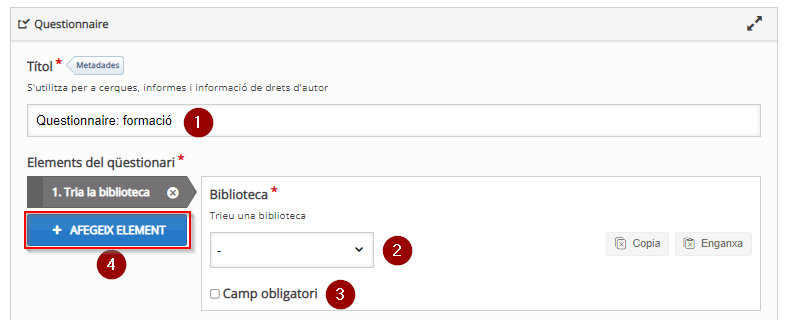
El tipus de pregunta Simple Multi Choice (1) genera una pregunta de resposta múltiple. Posa-li un nom (2), escriu el text de la pregunta (3) i indica si l’usuari podrà marcar més d’una resposta o vàries (4).
Per cada possible resposta, posa el text d’aquesta (5). Pots posar una text de retroacció si aquesta és la resposta seleccionada (6) o bé si no ho ha estat (7).
Per defecte es carreguen dues possibles respostes. Si en vols més, clica el botó Afegeix alternativa (8) tantes vegades com et calgui.
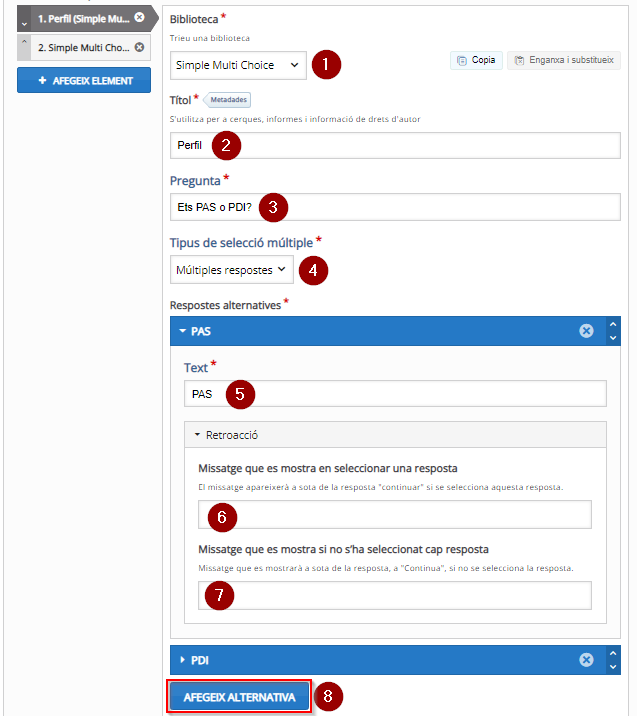
El tipus de pregunta Open Ended Question (1) genera una pregunta oberta. Posa-li un nom (2), escriu el text de la pregunta (3) i indica el text que apareixerà en l’espai on haurà d’escriure l’usuari (4). Indica quantes línies vols que tingui l’espai per escriure la resposta (5) i no oblidis de marcar si vols que sigui obligat respondre-la (6).

Després de configurar les preguntes, en l’espai Aquesta pregunta requereix una resposta, en el subapartat Enrere pots personalitzar els textos de les etiquetes dels botons de navegació a través de l’enquesta (1 a 5). En el subapartat Tanca el missatge d’error pots personalitzar els de tancar el missatge d’error (6) i la barra de progrés (7).

L’espai Aquesta pregunta requereix una resposta es completa amb la possibilitat de personalitzar el missatge que aquest H5P retorna si no s’ha respost una pregunta obligatòria (1), el text que indica si la pregunta és obligatòria (2) i els textos de la pantalla d’enviament (3 i 4).
Finalment, clica el botó Desa (5) per finalitzar la configuració d’aquest contingut H5P.

Exemple
Per saber-ne més
Podem consultar una pàgina d’exemples de Questionnaire a https://h5p.org/questionnaire.
També suggerim altres publicacions relacionades amb H5P llistades a la pàgina del nostre wiki de Recursos docents.

